MongoDB es una base de datos NoSQL orientada a documentos de alto rendimiento y altamente escalable que está diseñada para manejar un alto tráfico y grandes volúmenes de datos. A diferencia de las bases de datos SQL donde los datos se almacenan en filas y columnas dentro de las tablas, en MongoDB , los datos están estructurados en formato similar a JSON dentro de registros que se denominan documentos.
Gracias a su arquitectura sin esquema, MongoDB es altamente flexible y proporciona escalado horizontal y vertical altamente escalable, y hace posible almacenar solo los datos que requiere una aplicación. En esencia.
MongoDB ofrece las siguientes funciones clave:
- Consultas enriquecidas
- Indización
- Replicación y alta disponibilidad
- Escala horizontal y vertical
- Fragmentación automática
- Equilibrio de carga
MongoDB es una opción perfecta en aplicaciones que manejan mucho tráfico y que necesitan escalar a tamaños masivos en un corto período de tiempo. También es ideal en el desarrollo iterativo donde el desarrollo de software se divide en partes manejables más pequeñas.
MongoDB es fácil de instalar y está disponible tanto en nubes públicas como privadas como AWS y Azul . En esta guía, instalaremos MongoDB en Rocky Linux y AlmaLinux .
Paso 1:Agregue el Repositorio MongoDB
Desde el principio, vamos a crear un repositorio para MongoDB , ya que esto se debe a que MongoDB los paquetes no están disponibles en Rocky Linux y AlmaLinux Repositorios de AppStream.
Entonces, crea el MongoDB repositorio de la siguiente manera.
$ sudo vim /etc/yum.repos.d/mongodb-org.repo
Luego pegue la siguiente configuración a continuación. Esto le permitirá instalar la última versión que, en el momento de la publicación, es MongoDB 4.4 .
[mongodb-org-4.4] name=MongoDB Repository baseurl=https://repo.mongodb.org/yum/redhat/$releasever/mongodb-org/4.4/x86_64/ gpgcheck=1 enabled=1 gpgkey=https://www.mongodb.org/static/pgp/server-4.4.asc
Una vez que haya agregado el repositorio, actualice los repositorios del sistema para sincronizar el MongoDB recién agregado. repositorio con el sistema.
$ sudo dnf update
Paso 2:Instale MongoDB en Rocky Linux
Continuando, ahora vamos a instalar MongoDB . Para ello ejecutaremos el comando:
$ sudo dnf install mongodb-org
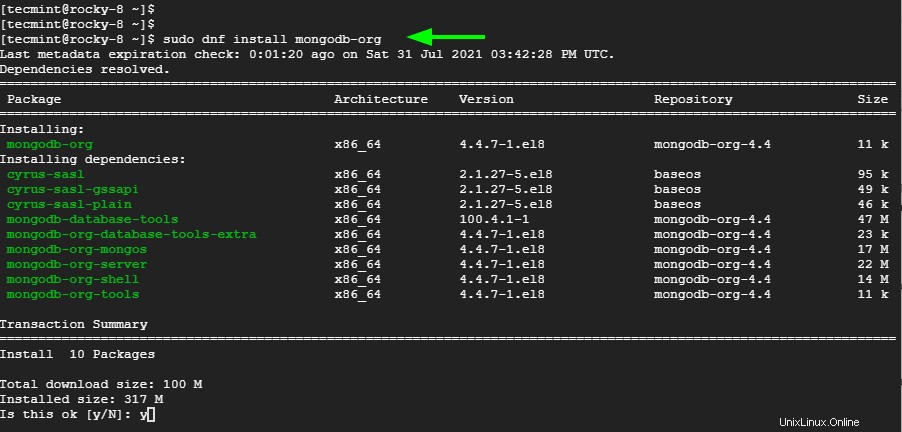
Presiona 'y' para importar el MongoDB GPG tecla y pulsa ENTER .
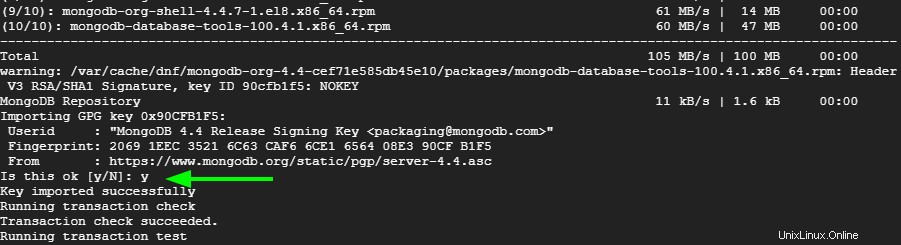
Una vez finalizada la instalación de MongoDB está completo, verifique la versión instalada de la siguiente manera.
$ mongod --version
El comando proporciona la versión de MongoDB instalado entre otros detalles como OpenSSL versión y entorno.
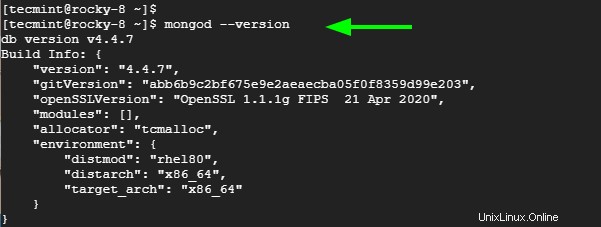
Paso 3:Iniciar y habilitar MongoDB
MongoDB daemon no se inicia automáticamente después de la instalación. Puede confirmar esto ejecutando el comando de la siguiente manera.
$ sudo systemctl status mongod
Antes que nada, debemos iniciar el MongoDB daemon y habilítelo para que se inicie automáticamente en el momento del arranque. Por lo tanto, ejecute los siguientes comandos secuencialmente para iniciar y habilitar MongoDB
$ sudo systemctl start mongod $ sudo systemctl enable mongod
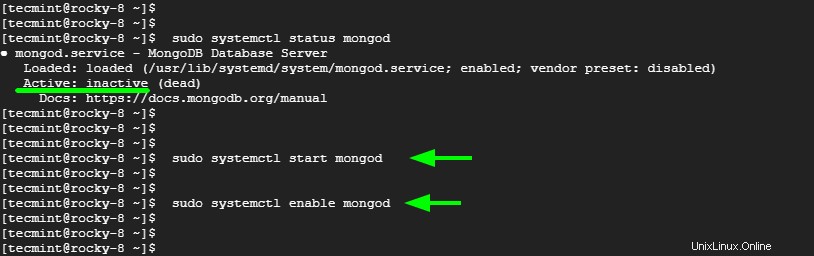
Una vez más, verifica el estado de MongoDB , y esta vez, MongoDB estará en funcionamiento.
$ sudo systemctl status mongod
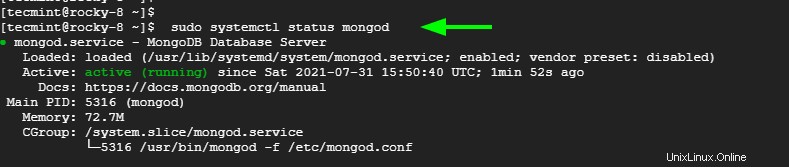
Para iniciar sesión en Mongo shell, ejecute el comando:
$ mongo
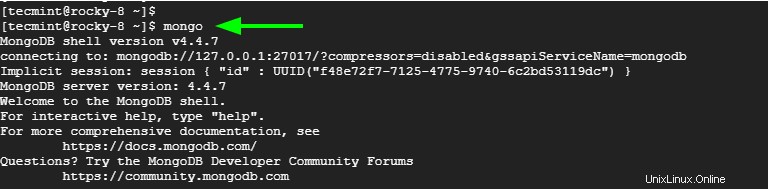
Paso 4:Uso de MongoDB para administrar bases de datos
Con MongoDB instalado, veamos un repaso rápido de algunas de las operaciones en el shell.
Para ver las bases de datos actualmente en su lugar, ejecute el comando que se muestra. De forma predeterminada, MongoDB proporciona una base de datos de prueba llamada prueba .
> db
Para crear una base de datos ejecute use comando seguido del nombre de la base de datos inexistente. En este ejemplo, estamos creando una base de datos llamada tecmint-db .
> use tecmint-db
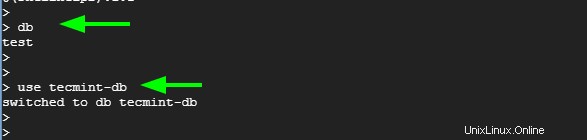
Ahora agreguemos algunos datos. Como se discutió anteriormente, MongoDB almacena datos en registros llamados documentos . Los datos están en un formato similar a JSON y las entradas existen como pares clave-valor.
Aquí, hemos creado un documento llamado estudiantes e insertó algunos datos de los estudiantes de la siguiente manera. Pegue esto en su solicitud de MongoDB y presione ENTER.
db.students.insertOne(
{ "First Name" : "John",
"Last_Name" : "Doe",
"City" : "Lisbon",
"Id No." : 34569765,
"Age" : 28
}
)
Para ver los documentos en su base de datos, ejecute el comando.
> show collections
Para mostrar los datos almacenados en los documentos ejecute:
> db.students.find() OR > db.students.find().pretty()
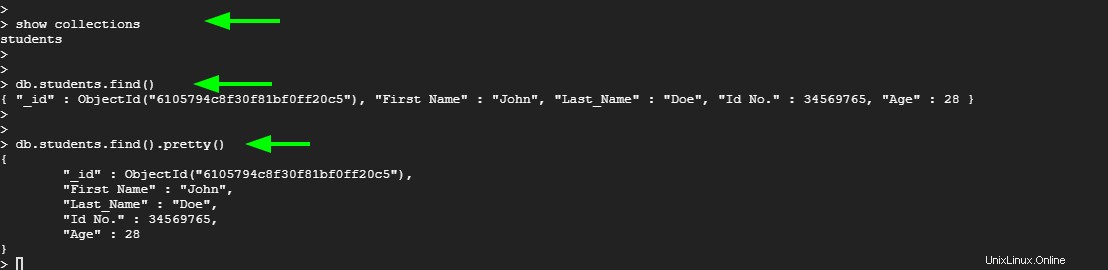
Para eliminar el documento, el comando será:
> db.students.drop()
Conclusión
MongoDB es un sistema de base de datos NoSQL altamente escalable y flexible que los desarrolladores están adoptando cada vez más debido a su versatilidad y modelo flexible. Es fácil de aprender y se puede utilizar con los principales lenguajes de programación como Python y Java. En esta guía, lo guiamos a través de la instalación de MongoDB en Rocky Linux y AlmaLinux .